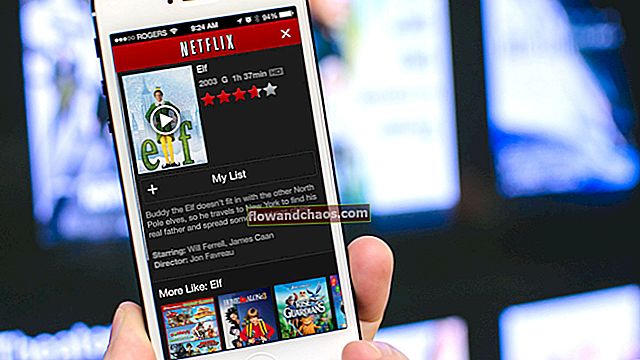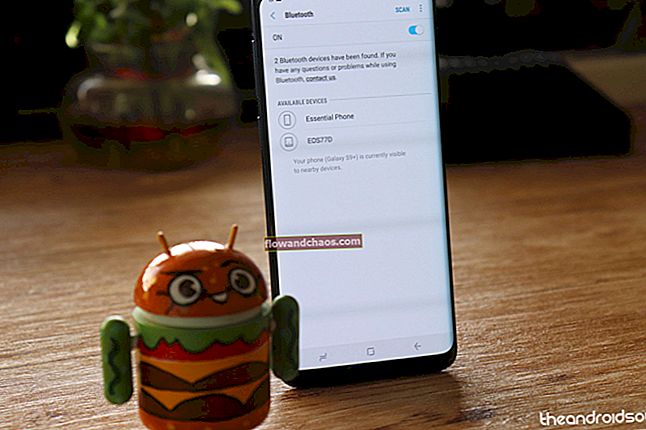Galaxy Note 5 leveres med alt det nødvendige, som brugerne har brug for for at få den enestående oplevelse, når de bruger enheden. Mens de fleste af ejerne roser denne smartphone, rapporterede andre om nogle fejl og problemer. Samsungs Galaxy Note 5 ser ud til at have visse problemer med Bluetooth. Mens nogle klager over, at Bluetooth slet ikke opretter forbindelse, finder andre deres forbindelse til at falde nu og da.
Mange brugere har klaget over, at de ikke er i stand til at forbinde deres telefoner til bilen ved hjælp af Bluetooth. Dette har været det mest almindelige problem med Galaxy Note 5, men der er andre problemer, der også findes. Lad os se på nogle af løsningerne, der hjælper dig med at løse problemer med Bluetooth-forbindelsen.
Se også: Sådan løser du GPS-problemer med Galaxy Note 5
Løsninger til Galaxy Note 5 Bluetooth-problemer
Løsning 1: Skift din Bluetooth-forbindelse
Når Bluetooth ikke fungerer, er den første ting at prøve at skifte forbindelsen og kontrollere, om du stadig står over for det samme problem. Du kan skifte Bluetooth-forbindelse ved at åbne meddelelsesområdet på din telefon og se efter Bluetooth-ikonet. Du kan også trykke på tandhjulsikonet for at få adgang til menuen Indstillinger i din note 5 og derefter se efter Bluetooth. Skift knappen ved siden af Bluetooth for at slukke for den og derefter tænde den efter 5 sekunder. Dette skal hjælpe dig med at oprette forbindelsen.

android.wonderhowto.com
Løsning 2: Genstart din telefon
Genstart af din note 5 hjælper dig med at stoppe alle de data og apps, der kører i baggrunden, og som muligvis griber ind i din Bluetooth-forbindelse. Sluk for Bluetooth-forbindelsen, og genstart derefter din telefon. Når din telefon er genstartet, skal du tænde Bluetooth-forbindelsen og prøve at bruge Bluetooth for at kontrollere, om det problem, du står over for, er løst.
Løsning 3: Kontroller Bluetooth-indstillingerne på din note 5
Nogle gange er du ikke i stand til at parre Bluetooth på grund af Bluetooth-indstillingerne på din telefon. Til at begynde med skal du gå ind i menuen Indstillinger på din telefon og nu se efter Bluetooth. Tryk på den for at få adgang til indstillingerne for din Note 5s Bluetooth. Et par vigtige ting, der kan gøre en forskel i din forbindelse, er den mulighed, der giver dig mulighed for at gøre din enhed synlig for andre. Marker afkrydsningsfeltet, der gør det synligt for alle enheder, hvis du prøver at oprette forbindelse til en enhed, der ikke allerede er parret.
Hvis din enhed allerede er parret, skal du slette alle de parrede enheder og starte fra bunden. Dette vil sikre, at enhver form for korrupte data fjernes, og din Bluetooth-forbindelse kan etableres korrekt.
Løsning 4: Skift flytilstand
Det er blevet bemærket, at skift af flytilstand også kan være nyttigt at få din telefons Bluetooth til at fungere. Fra meddelelsesområdet skal du kigge efter ikonet for flytilstand og tænde det, vente i fem sekunder og slukke for det. Dette hjælper dig med at opdatere dine forbindelser, og din Bluetooth skal fungere. Kontroller, om problemet er løst.

forums.androidcentral.com
Løsning 5: Tør Bluetooth-cache
Cache-filerne er midlertidige filer, der gemmer data til din Bluetooth. Der er en mulighed for, at disse filer er blevet ødelagt. Din telefon opretter automatisk nye cache-filer, når de gamle cache-filer ryddes. Følg disse trin for at slette Bluetooth-cache-filerne:
- Gå til menuen Indstillinger i din note 5
- Kig derefter efter Application Manager og tryk på den
- Tryk nu på Alle apps
- Se efter Bluetooth under Alle apps
- Tryk på Bluetooth og Force Stop applikationen
- Tryk nu på Ryd cache, og vælg indstillingen Ryd data
- Du får et pop op-vindue, der beder dig om at bekræfte dit valg
- Tryk på OK, og bekræft processen for at rydde cachen
- Når cachen er ryddet, skal du genstarte din enhed og kontrollere, om problemet er løst.
Løsning 6: Tør cachepartition
Hvis sletning af Bluetooth-cache ikke fungerede, skal du prøve at fjerne cache-partitionen til din telefon, så den får chancen for at opbygge cache-filerne igen. Følg disse trin for at slette cachepartitionen:
- Sluk din Galaxy Note 5
- Tryk nu og hold tænd / sluk-knappen og knappen Hjem og lydstyrke ned sammen
- Fortsæt med at holde knapperne nede, indtil du ser Android-logoet
- Slip nu tænd / sluk-knappen, men hold de to andre knapper nede
- Du finder dig selv på Android Recovery-skærmen
- Brug nu knappen Lydstyrke ned til at fremhæve Tør cache-partition og brug din tænd / sluk-knap til at vælge den
- Når dit systems cache-partition er slettet, skal du bruge tænd / sluk-knappen til at genstarte din telefon.

www.talkandroid.com
Dette hjælper enheden med at fjerne alle cache-filer, og hvis nogen af filerne blev beskadiget, hvilket forårsagede et problem for din Bluetooth, skulle den være rettet nu.
Løsning 7: Fabriksnulstilling
Når alt andet fejler, er den bedste måde at løse et problem på at nulstille din telefon, så den går tilbage til sin oprindelige tilstand, da den kom ud af kassen. Dette fjerner alle data og apps fra din telefon, så alt, der kan intervenere med din Bluetooth-funktion, bliver løst. Inden du nulstiller din telefon til fabriksindstillingerne, skal du sørge for at sikkerhedskopiere alle vigtige data, fordi alle dine data inklusive de tredjepartsapps, du har installeret på din telefon, slettes. Følg disse trin for at nulstille telefonen:
- Gå ind i menuen Indstillinger på din telefon
- Se nu efter Sikkerhedskopiering og nulstilling, og tryk på den
- Vælg nulstil enhed og fortsæt med resten ved at bekræfte din handling. Din telefon genstarter, når fabriksindstillingen er afsluttet.
Kontroller, om Bluetooth fungerer korrekt, og så kan du gendanne alle data, du har sikkerhedskopieret.
Du kan også læse: Sådan løser du problemer med Samsung Galaxy Note 5 Wi-Fi